Comment personnaliser la zone d'administration de WordPress (tableau de bord) pour les débutants
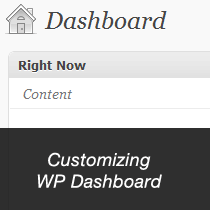
Avez-vous déjà senti que votre tableau de bord WordPress avait un fouillis supplémentaire que vous ne vouliez pas. Parfois ajouté par des thèmes supplémentaires, des plugins, ou peut-être que vous n'aimez pas l'un des widgets par défaut. Dans cet article, nous allons vous montrer comment personnaliser la zone d'administration de WordPress (tableau de bord) sans écrire de code..
Pour ce tutoriel, nous utiliserons la fonctionnalité «Options d’écran» de WordPress..
L'inconvénient est qu'il enregistre les paramètres utilisateur par utilisateur. Si vous avez un blog multi-auteurs, vous voudrez peut-être lire notre prochain post de la série cette semaine.
Si vous ouvrez votre zone d'administration WordPress, regardez en haut à droite: il y a un onglet appelé Options d'écran. Cliquer dessus fera apparaître un menu avec des cases à cocher et des boutons radio.

Comme vous pouvez le constater, il existe de nombreuses options. Vous pouvez cocher chaque option que vous ne voulez pas dans votre tableau de bord.
Pour certaines pages de la zone d'administration de WordPress, vous pouvez même ajouter plus de colonnes si vous le souhaitez. Parfois, les plugins WordPress peuvent également ajouter des options ici. Par exemple, WordPress SEO plugin ajoutera des options de référencement que vous pourrez afficher et masquer sur la page des articles..

Si vous n'aimez pas la manière dont votre panneau d'écriture est organisé, vous pouvez également y glisser des boîtes. Mais en outre, vous pouvez ajouter et supprimer des éléments tels que le tableau de bord. Cliquez simplement sur l'onglet Options d'écran et commencez à décocher la case que vous n'utilisez pas..

La plus grande question souvent posée est de savoir comment augmenter le nombre de commentaires affichés sur le backend. Parce que par défaut, il n’affiche que 20, mais certains utilisateurs aimeront peut-être voir 50 commentaires lors de la modération, car cela facilite la tâche. Cela peut également être réalisé avec les options d’écran. Allez simplement à la page Commentaires et cliquez sur Options d'écran.

Vous avez l'onglet Options d'écran sur à peu près toutes les pages du panneau d'administration WordPress. Si vous êtes débutant et que vous ne souhaitez pas modifier les codes. Eh bien c'est votre meilleure méthode pour personnaliser votre tableau de bord WordPress.
Si vous avez aimé cet article, abonnez-vous à nos tutoriels vidéo sur la chaîne YouTube pour WordPress. Vous pouvez aussi nous trouver sur Twitter et Facebook.


